楽天モバイルを利用している人やこれから楽天モバイルを利用しようとしている人は、楽天モバイルの機種変更の裏ワザを知っておくべきです。
一方、機種変更の裏ワザを知らないと新しい端末を定価で購入する必要があるため、高い料金を支払わなければなりません。
この記事では、楽天モバイルの機種変更を安くする裏ワザや機種変更をする際に事前にしておくポイントを解説します。
楽天モバイル機種変更の基礎知識

スマゴリ
まず前提として、楽天モバイルの機種変更は、基本的に「ぜんぶ自分でやる」ことになります。
- iPhoneで一部使えない機能がある
- 自分で古い機種から新しい機種にSIMを入れ替える
楽天モバイルのiPhoneで一部使えない機能があります。
型落ちモデルは楽天モバイルの動作保証外の可能性もあるので、機種変更前に確認しましょう。
自分で端末を購入するときに最も注意したいのが周波数についてです。
スマホは端末ごとに通信できる周波数が決まっており、楽天モバイルで利用するためには、楽天モバイルの周波数に対応している必要があります。
- 4G LTE:Band3、Band18・26(パートナー回線)
- 5G:n77(Sub6)、n257(ミリ波)
2025年5月現在、楽天モバイルでは楽天回線とパートナー回線(au回線)が利用できます。
楽天回線のメインは4G通信のBand3で、楽天回線が入らないエリアではBand18、26で通信できます(一部エリア)。
つまり最低でもこの3つのBandに対応しているものを選ぶことが重要です。
5GのBand(n77、n257)にも対応しているに越したことはありませんが、現状、5G通信ができるエリアは限られているため、優先度は低めでOKです。
楽天モバイルで機種変更で使える裏ワザ4選
楽天モバイルで機種変更を安くする裏ワザは以下の4つです。
楽天モバイルにはiPhoneとAndroidスマホを安く機種変更できるキャンペーンがあります。
| キャンペーン | 乗り換え契約 | 新規契約 |
|---|---|---|
| ①楽天モバイルを初めて契約 | 6,000ポイント | 2,000ポイント |
| ②対象端末購入 | iPhone:最大32,000ポイント Android:最大6,000ポイント | |
| ③特設ページから申し込み | 最大14,000ポイント ※①③との併用は不可 ※2回線目OK | 最大7,000ポイント ①③との併用は不可 ※2回線目OK |
| 合計 | 最大3.4万円還元 | 最大2.8万円還元 |
最新かつコスパがいいiPhoneなら、楽天モバイルでiPhone 16eを予約しましょう。
iPhone 15より安く、iPhone SE(第3世代)よりハイスペックです。
キャンペーンを利用する
機種変更で利用できる楽天モバイルのキャンペーンは以下の2つです。
iPhoneトク得乗り換え!対象のiPhoneが最大32,000ポイントおトク!は、iPhoneの購入をする際に利用できるキャンペーンです。
一方、マホトク得乗り換えキャンペーンはAndroidの購入のみしか利用できません。
iPhoneとAndroidどちらに機種変更をするかで利用できるキャンペーンが違うため、事前にチェックしておきましょう。
iPhoneトク得乗り換え!対象のiPhoneが最大32,000ポイントおトク!

画像出典:楽天モバイル公式サイト
| キャンペーン名 | iPhoneトク得乗り換え!対象iPhone購入で最大36,000ポイント還元! |
| 終了日 | 未定 |
| 条件 | 楽天モバイルに新規申し込み、または他社から乗り換えorプラン変更 プラン申し込みと同時に対象iPhoneの購入 「Rakuten最強プラン」の利用開始 通話アプリ「Rakuten Link」で10秒以上通話 |
| 内容 | 条件達成で最大36,000ポイント還元、もしくは対象iPhoneの購入時に20,000円値引き+最大12,000ポイント還元 ※支払回数やお申込種別、購入機種により特典内容が異なります。 |
| 詳細をチェック | 公式サイト |
| 購入対象のiPhone |
※iPhoneSE(第3世代)は20,000円割引・20,000ポイント還元の対象外です。他社から乗り換えの方は12,000ポイント還元・乗り換え以外の方は8,000ポイント還元のみ適用されます。 |
「iPhoneトク得乗り換え!対象のiPhoneが最大32,000ポイントおトク!」は、楽天モバイルへの乗り換えを検討している人が利用できるキャンペーンです。
以下の条件を達成することで、最大32,000円相当の特典を受けられます。
- 一括または24回払い、48回払いで対象のiPhoneを購入
- 楽天モバイルの申し込み
- 楽天モバイルのプランの利用開始
- Rakuten Linkアプリから発信して10秒以上の会話
プランの利用開始とRakuten Linkアプリからの発信は、期限が設けられているため注意が必要です。
一括払いまたは24回払いか48回払い(買い替え超トクプログラム)どちらにするかによって、受けられる特典の内容が変わります。
- 対象のiPhone購入と楽天モバイルに初めて申し込みで最大20,000円の値引き&6,000ポイントの付与
- 他社からの乗り換えで電話番号そのまま&楽天モバイルに初めて申し込みで6,000ポイントの付与
- 対象のiPhone購入と楽天モバイルに初めて申し込みで6,000mポイントの付与
- 他社からの乗り換えで電話番号そのまま&楽天モバイルに初めて申し込みで6,000ポイントの付与
48回払いの場合は25ヶ月目以降に端末を返却すると、最大半額相当の支払いが不要です。
楽天モバイルはドコモ・au・ソフトバンクに比べて端末価格が安いので、iPhoneをどこで買うか迷ったときは楽天モバイルがおすすめ。
「iPhoneトク得乗り換え!対象のiPhoneが最大32,000ポイントおトク!」を利用する際は、どちらの支払い方法が自分に合っているかを確認しておきましょう。
スマホトク得乗り換えキャンペーン
 画像出典:楽天モバイル
画像出典:楽天モバイル
| キャンペーン名 | スマホ トク得乗り換えキャンペーン |
| 終了日 | 未定 |
| 条件 |
|
| 内容 | 対象製品とセットで最大20,000ポイント還元 他者から乗り換え以外の方は最大13,000ポイント還元 |
| 詳細をチェック | 公式サイト |
| 対象製品 |
|---|
|
スマホトク得乗り換えキャンペーンは、Android製品の購入をすると以下のようにポイントが還元されます。
| 申し込み方法 | 還元されるポイント数 |
|---|---|
| 他社からの乗り換え | 最大12,000ポイント |
| 新規申込 | 最大8,000ポイント |
他社から楽天モバイルに乗り換えてAndroidを購入する人か、新規で楽天モバイルを契約してAndroidを購入する予定の人におすすめです。
キャンペーンを利用するには以下3つの条件を達成する必要があります。
- 他社からの乗り換えor初めての申込みをして対象商品を購入
- 楽天モバイルのプランの利用を開始
- Rakuten Linkアプリで発信をして10秒通話
スマホトク得乗り換えキャンペーンはWebと店舗どちらでも申込みができることから、利用しやすい方を選んでみてください。
スマホSELECTIONを利用する
スマホSELECTIONは、楽天市場で定期的に先着3,000回の1,000円OFFクーポン配布したり、他にもさまざまなキャンペーンを実施しています。
Android限定ですがスマホSELECTIONを利用すれば機種変更を安くでき、対象商品を購入すると楽天ポイントをもらえます。
スマホSELECTIONの対象に指定されている機種は以下の通りです。
- Xiaomi
- AQUOS
- OPPO
- Motorola
- Galaxy
- Xperia
- ASUS
上記の機種でも対象のモデルが決まっていることから、自分が希望するモデルが入っているか事前にチェックしておく必要があります。
楽天モバイルの2回線目を検討している人は、安く端末を手に入れましょう。
スマホ下取りサービスを利用する

画像出典:楽天モバイル公式サイト
| キャンペーン名 | スマホ下取りサービス |
| 終了日 | 未定 |
| 条件 |
|
| 内容 | 下取り金額に応じた楽天キャッシュがもらえる |
| 詳細をチェック | 公式サイト |
楽天モバイルは使用していないスマートフォンの下取りサービスをおこなっています。
スマートフォンの下取りサービスを利用すると、機種変更にかかる費用を抑えることが可能です。
下取りサービスは規定を満たすiPhoneやAndroid、Apple Watchが対象で、iPhoneは機種や状態によって最大14万円台で買い取ってくれます。
iPhoneはiPhone 11以降が対象とされており、下取り価格は以下の4段階の査定基準に沿っておこなわれます。
- 良品(キズやへこみなど)
- 画面損傷品(画面の割れやキズ、ドット抜けなど)
- 外装損傷・機能不具合品(外装のキズやへこみ、ゆがみなど)
- 下取り不可品(電源が入らないや下取り対象外品、改造品など)
期間限定で下取り価格がアップするキャンペーンもたびたび実施されているため、タイミングを見計らって下取りに出しましょう。
端末購入に楽天ポイントを利用する
楽天会員に登録している人は、端末代金に溜まっている楽天ポイントを利用する裏ワザも有効です。
楽天ポイントは楽天市場や楽天の提携店、楽天クレジットカードの利用などで貯まり、1ポイント1円で利用できる便利なポイント。
機種変更に1年〜2年ほどの時間がある場合は、楽天ポイントを貯めておけば端末代金を大幅に抑えられます。
すぐに利用できる裏ワザではありませんが、将来的に機種変更を検討している人は楽天ポイントを利用してみてください。
楽天モバイルで機種変更する方法
楽天モバイルで機種変更をする方法は以下の2つです。
楽天モバイルはオンラインショップでも機種変更がかんたんにできるため、機種変更が初めての人でもスムーズにできます。
インターネットの操作が苦手な人は店舗に出向けば、手間をかけずに機種変更ができます。
自分でオンラインから機種変更する方法
自分でオンラインショップから楽天モバイルで機種変更をするには以下の手順を踏みます。
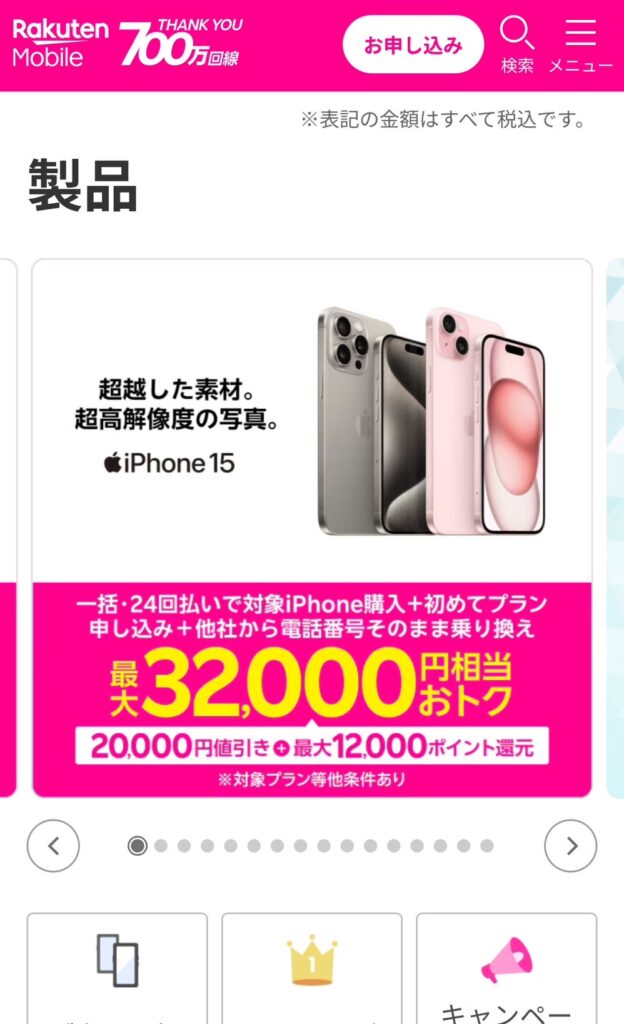
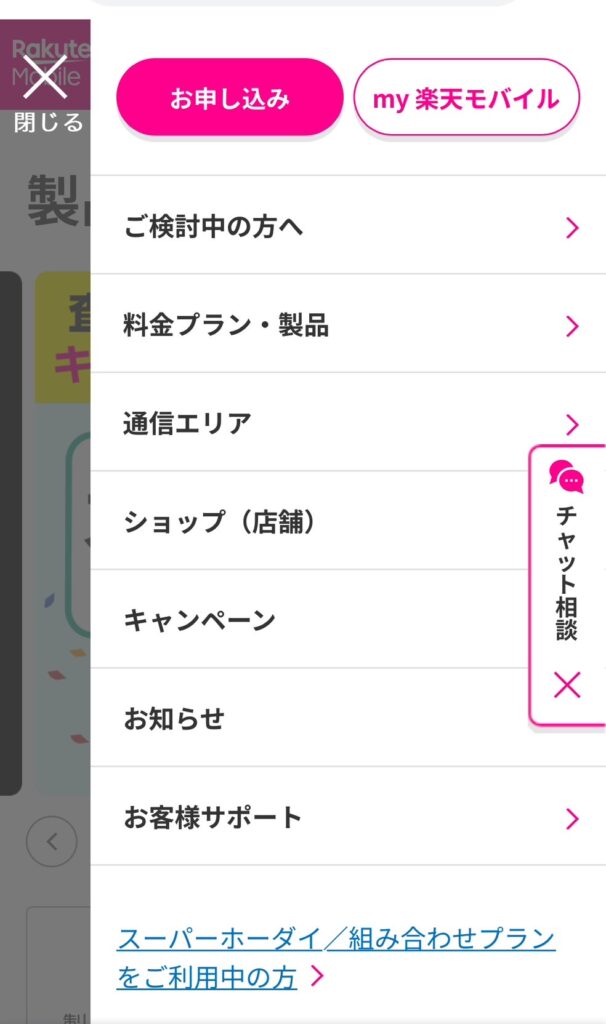
楽天モバイルのサイトを検索し、「my 楽天モバイル」を選択する。楽天会員にログインをしてください。
楽天会員登録をしていない人は会員登録をしましょう。
プランと受け取り場所を決めたら、入力事項を確認して購入手続きをしてください。
楽天モバイルより端末が届いたらSIMの切り替えをおこない、開通手続きをして完了です。
楽天モバイルを契約している人が機種変更をする場合は、「my 楽天モバイル」に入る際に楽天会員にログインする必要があります。
事前に楽天会員にログインするために必要なユーザIDとパスワードを確認しておきましょう。
楽天モバイルはアプリからも機種変更ができますが、基本的にオンラインショップと同じ手順を踏みます。
オンラインショップ・アプリともに楽天モバイルの機種変更はかんたんなため、初めての人でもスムーズに機種変更が可能です。
店舗に行って機種変更をする方法
店舗に出向いて楽天モバイルの機種変更をする手順は以下の通りです。
楽天モバイルの公式サイトから近くの楽天モバイルショップと営業時間を調べて、出向く店舗を決めましょう。
出向く店舗を決めたら公式サイトか電話で来店予約をしてください。
電話は繋がらない可能性もあるため、公式サイトからの予約がおすすめです。
来店予約をした店舗へ出向いて、機種変更の手続きをしましょう。
事前に必要書類を確認して、当日に忘れないように持参してください。
楽天モバイルの店舗では自分で手続きをする必要がないため、インターネットが苦手な人でもかんたんに機種変更ができます。
事前に来店予約をしておくことで待ち時間を短縮でき、事前に来店目的を伝えられるため必要書類の漏れを防げます。
ただし、楽天モバイルの店舗でも家電量販店に入っている店舗では機種変更ができないため、注意が必要です。
店舗は他のキャリアからの乗り換えで利用できるMNPワンストップサービスの利用ができません。
店舗で他のキャリアから乗り換えで機種変更をする場合は、MNP予約番号を発行する必要があります。
楽天モバイルの機種変更でデータを移行する方法
楽天モバイルの機種変更でデータを移行する方法は以下の3つが挙げられます。
iPhoneからiPhoneへのデータ移行でもっとも簡単なのはクイックスタートを利用した方法です。
AndroidからiPhoneは専用アプリを使用し、AndroidからAndroidはGoogleドライブをするのがおすすめ。
iPhoneからiPhoneへデータを移行する方法
iPhoneからiPhoneへのデータの移行は以下の3つの方法があります。
- クイックスタートを利用する
- iCloudを利用する
- iTunesを利用する
上記3つの中でもっともかんたんにデータの移行ができるのはクイックスタートです。
クイックスタートは以下の手順を踏むことでデータの移行ができます。
現在使用しているiPhoneのWi-Fi接続とBluetooth接続をオンにしましょう。
新しいiPhoneは電源をオンにして、必要情報の設定とApple IDを入力してください。
2つのiPhoneを近づけ、旧端末のカメラで読み取るか手動で認証を進めます。
画面に表示さる指示に従ってデータの移行の準備を進めてください。
旧端末で使用していたパスコードを新端末に入力して、Face IDやTouch IDの設定を済ませます。
すべての入力を完了すると「データを送信」の画面が表示されます。
iPhoneから転送を選択して、数分待つとデータの移行が完了します。
クイックスタートはiCloudで必要な事前のデータのバックアップは必要ありません。
誰でも無料に利用することができ、機器の操作が苦手な人でもスムーズにデータの移行ができます。
ただし、どちらの端末もiOS12.4以上の必要があるため注意が必要です。
iCloudでデータの移行をする場合は以下の手順を踏みます。
Wi-Fiに接続して設定からiCloudを選択し、iCloudのバックアップを取ってください。
自動バックアップを設定している場合でも、念のため最新のバックアップを取っておいてください。
新端末の電源をオンにし、画面に表示される手順に従って設定を進めます。
新端末の設定を進めていくと、「Appとデータ」が表示されます。
表示されたら「iCloudバックアップから復元」を選択してください。
「iCloudバックアップから復元」を選択した後、iCloudにサインインして復元するデータを選び、数分待つとデータの移行が完了します。
パソコンを持っていなくてもiPhoneさえあればデータの移行ができるのがiCloudです。
iCloudでデータの移行をする場合は事前にバックアップを取る必要があります。
データの移行で5GB以上を使う場合は、他の移行方法を利用するようにしましょう。
iTunesを利用してデータの移行をする際は以下の手順を踏みます。
パソコンにiTunesをダウンロードし、現在使用している端末とパソコンを有線接続します。
メニューバーの下にあるスマートフォンのアイコンをタップして、「今すぐバックアップ」を選択してください。
バックアップが完了したら旧端末とパソコンの有線接続を解除しましょう。
新しい端末とパソコンを有線接続し、iTunesに表示されているスマートフォンのアイコンをタップします。
バックアップの一覧に出てくる「バックアップを復元する」を選び、復元するデータを選択して「復元」をタップしてください。
「復元」をタップした後、画面に表示される内容に従ってデータの復元をおこないます。
Wi-Fi環境によっては時間がかかるため、注意しましょう。
iTunesを利用したバックアップはパソコンを持っていないとできません。
iTunesでのデータ移行もiCloudと同じく事前にデータのバックアップを取っておく必要があります。
AndroidからiPhoneへデータを移行する方法
AndroidからiPhoneへのデータ移行は、iOSに移行する専用アプリ(Move to iOS)を利用する方法がかんたんです。
専用アプリ(Move to iOS)を利用したデータ移行は以下の手順を踏みます。
現在使用しているAndroidに専用アプリ(Move to iOS)をインストールし、新しいiPhoneの電源を入れます。
初期設定の手順に沿って設定をし、「手動で設定」をタップする。
「Appとデータ」が表示されたら、「Android からデータを移行」を選んでください。
Androidと新しいiPhoneを近づけ、「Android からデータを移行」を選んで「続ける」をタップします。
iPhoneの画面にコードが表示されるため、Androidにコードを入力してください。
コードを入力するとiPhoneが一時的にWi-Fiのネットワークに接続するため、Androidも画面に表示される手順に従って同じネットワークに接続します。
Androidに「データを転送」が表示されたら、転送する項目を選択して転送の手続きをします。
転送が始まったら数分〜数十分ほど待つと、データの転送は完了です。
専用アプリ(Move to iOS)を利用する際は、現在使用している端末と新しく使用するiPhoneを用意する必要があります。
現在使用している端末に表示される指示に沿って入力するだけで、かんたんにデータ移行が可能です。
AndroidからAndroidへデータを移行する方法
AndroidからAndroidで異なるOS間のデータ移行をするにはGoogle ドライブの利用がおすすめです。
Google ドライブを利用したデータの移行方法は以下の手順を踏みます。
現在使用しているAndroidにGoogle ドライブのインストールをして、Google ドライブを開きます。
メニューからバックアップを選び、移行したいデータを選択してバックアップを取ります。
新しいAndroidの初期設定を済ませた後にGoogle ドライブをインストールしてください。
Googleアカウントにログインをして、現在使用しているアカウントを共有します。
新しいAndroidのGoogle ドライブで設定項目の「同期」を選択して、画面表示に沿って操作をするとデータの転送が完了します。
現在使用している端末と新しい端末どちらもGoogleドライブをインストールして、手順に従うだけでかんたんにデータの移行が可能です。
基本的にアプリの移行はできますが、中にはデータが引き継げないアプリもあるため注意しましょう。
楽天モバイルで機種変更する際に確認すること
楽天モバイルで機種変更する際に確認することは以下の3つです。
万が一のデータ消失に備えて、機種変更をする前にバックアップを取っておくことが重要です。
機種変更をするベストなタイミングがあるため、現在使用している端末の契約内容を事前に確認する必要があります。
機種変更のデータ移行で後悔しないためには、移行できないデータを事前に調べておくのも大切です。
機種変更する前にバックアップを取っておく
楽天モバイルで機種変更をする際は、事前に現在のデータのバックアップを取っておきましょう。
機種変更をする際に何らかのトラブルが発生し、データが消えてしまう可能性が少なからずあります。
バックアップを取っておかないとデータが消えてしまった際に復元ができません。
最悪な事態に備えてバックアップは重要なため、機種変更をする前にバックアップを取っておきましょう。
現在使用している端末の契約内容を確認する
楽天モバイルで機種変更をする場合は、端末代金の支払いが何ヶ月払いなのかを確認する必要があります。
端末代金の支払いが終わっていないまま新たな端末の契約をすると2重の支払いが生じ、生活を圧迫しかねません。
高額な端末代金の支払いを防ぐためにも、後何ヶ月の支払いが残っているかを機種変更前にチェックしておきましょう。
現在使用している端末を楽天モバイルで購入した人は、どのプランで契約したのかもチェックしておくことが重要です。
しかし、48回払いの買い替え超トクプログラムを選択している人は、何ヶ月間の支払いが終わったのかを確認する必要があります。
48回払いの買い替え超トクプログラムは25ヶ月以降に端末を返却することで、残りの支払いが不要になるプランです。
48回払いの買い替え超トクプログラムの機種変更のタイミングは25ヶ月以降のため、何ヶ月までの支払いが済んでいるかを確認しておきましょう。
OSが違う機種変更は移行できないものをチェックしておく
iPhoneからAndroidやAndroidからiPhoneなどのOSが違う機種変更をする際は、移行できないデータを事前にチェックしておきましょう。
特に以下のデータはOSが違うと移行できないため、事前に把握しておく必要があります。
- LINEのデータ(15日以上のトーク履歴)
- 電子マネーの残高
- どちらかのOSにしかないアプリ
LINEのトーク履歴はQRコードを利用してデータの移行をすれば、データの移行をする直前14日前までのトーク履歴を残せます。
QRコードを利用しない場合はトーク履歴を移行できないため、注意が必要です。
電子マネーに関してはアカウントの引き継ぎができても、残高の引き継ぎができないものもあります。
引き継ぎができない電子マネーは機種変更をする前に使い切っておきましょう。
データの移行ができるアプリに関しては、データ移行をする手続きを機種変更するまでに済ませておきましょう。
楽天モバイルの機種変更の裏ワザに関してよくある質問
楽天モバイルの機種変更の裏ワザに関するよくある質問は以下の4つです。
楽天モバイルの機種変更で端末価格を抑えるには、楽天スーパーセール時の購入がおすすめです。
機種変更にかかる日数は希望の端末の在庫があるかないかや、オンラインショップか店舗で手続きをするかで変わります。
楽天モバイルの機種変更でよくある質問の回答を把握しておくと、後悔せずに機種変更ができます。
楽天モバイルは0円や1円で機種変更できる?
現在楽天モバイルでは0円や1円で機種変更ができるキャンペーンは実施していません。
過去に楽天モバイルでは0円や1円で機種変更ができるキャンペーンを実施していましたが、2024年に入った段階で無くなりました。
0円や1円で販売する大幅な値引きができなくなったため、楽天モバイルでは0円や1円のキャンペーンを中止しています。
楽天スーパーセールの時に機種変更をしたほうがいい?
楽天スーパーセールの時に機種変更をするとスマートフォンの端末を安く購入できる可能性が高いです。
楽天スーパーセールでは対象の端末がセール価格で販売されたり、値引きクーポンが発行されたりします。
楽天スーパーセール中はショップ買い回りのキャンペーンが実施され、最大でポイントが10倍になるのも魅力です。
機種変更に必要な日数は?
楽天モバイルの機種変更に必要な日数はオンラインで最短2日、店舗で即日です。
楽天モバイルのオンラインの場合は申込みをしてから希望の端末が届くまで最短2日かかります。
一方、機種変更に対応している店舗で手続きをすると、即日で新しい端末を利用することが可能です。
ただし、オンラインと店舗ともに希望の端末の在庫がない場合は、数日から数ヶ月ほどの日数がかかる可能性があります。
今すぐに機種変更したい人は店舗で手続きを、店舗に行けない人はオンラインで機種変更の手続きをしましょう。
機種変更はSIMの入れ替えだけでできる?
楽天モバイルの機種変更は基本的にSIMカードの入れ替えだけで完了します。
しかし、SIMカードは3種類あり端末によって違うことから、事前に現在使用している端末と新しい端末のSIMカードが同じかをチェックする必要があります。
新しく購入する端末のSIMカードのサイズは公式サイトから調べられるため、チェックしておきましょう。
eSIMの場合はSIMを再発行して新しい端末で開通の手続きをする必要があります。
楽天モバイルの機種変更は裏ワザを利用して安く済ませよう
楽天モバイルで機種変更をする際はキャンペーンや下取り、楽天モバイルが独自で提供しているサービスを利用すれば端末料金を抑えられます。

スマゴリ
キャンペーンや下取り、サービスは利用できる基準が決まっているため、自分が利用できるものを事前にチェックしておきましょう。
機種変更をする際は事前にバックアップを取っておき、万が一のデータ消失のトラブルに備える必要があります。
異なるOSに機種変更をする場合は移行できないデータやアプリをチェックしておき、電子マネーは使い切っておいてください。
この記事を参考にして、楽天モバイルの機種変更を安く済ませましょう。


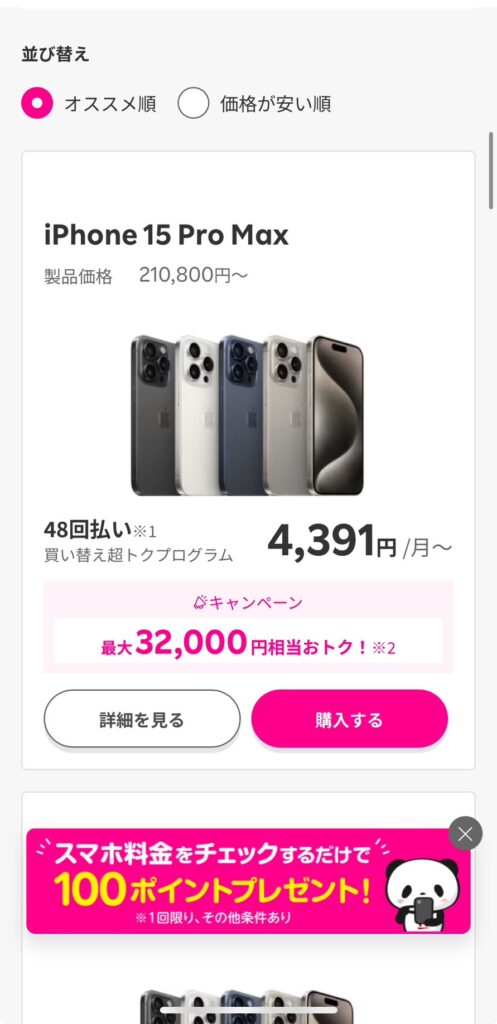
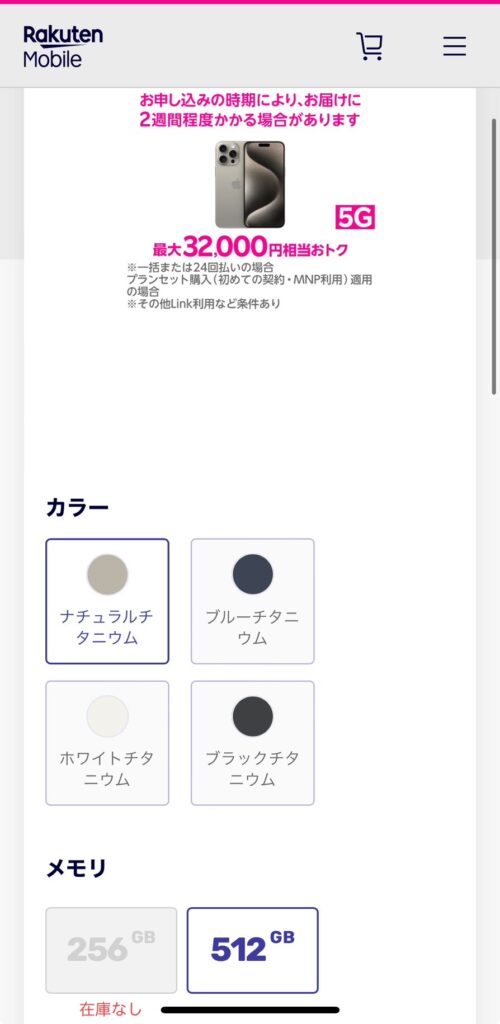


.jpg)





